Мишень
Для построения профиля бумаг и чернил для струйного принтера программе Pantone ColorVision Panton ProfilerPlus, по мнению ее разработчиков ничего, кроме самого простого сканера не требуется. Но для оценки результатов профилирования удобно воспользоваться мишенью, например такой:
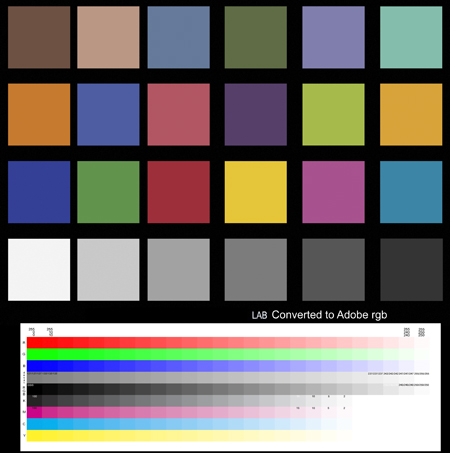
Это идеализированная мишень Macbeth ColorChecker, у которой серые поля в пространстве AdobeRGB описываются в координатах с условием R=G=B. Файл 4 МБ можно загрузить или создать самостоятельно по данным первой части статьи. Кроме того, в мишень добавлены градиентные заливки. Они позволяют легко заметить ошибки профиля и затем корректировать их с помощью кривых.
Результаты
Профиль для принтера невозможно довести до совершенства. На каком этапе можно остановиться? Что считать приемлемым результатом? Грубый метод оценки — визуальный. Если цветной отпечаток смотрится хорошо, значит профиль, в основном, корректен. Если на нейтральных градиентах на отпечатке не заметны цветные оттенки, значит профиль очень хорош. При инструментальной оценке с помощью сканера нужно добиваться максимального совпадения числовых координат распечатываемой и напечатанной, а затем отсканированной (по методике первой части статьи) мишеней.
На всех этапах работы возможны ошибки, поэтому точного совпадения чисел требовать неразумно. Но что считать разумным несовпадением? Используя альтернативные чернила и бумаги, в качестве идеала вполне можно было бы взять результат печати на оригинальных материалах оригинальными чернилами.
Напечатаем мишень на бумаге Epson HeavyWeight чернилами Epson в «стандартном режиме печати» — «Принтер управляет печатью» (Photoshop) — «Управление цветом, гамма 1,8» (драйвер принтера). Это эталон. Отсканируем отпечаток (калиброванным сканером) и занесем данные в таблицу для основных серых полей и цветов RGB. Так же занесем в таблицу: координаты цветов распечатываемой мишени; результаты (скан) печати на бумаге «Lomond 200 г», матовой двусторонней (далее Lomond 200) чернилами «InKo» с настройками печати как на бумаге Epson HeavyWeight при использовании фирменных оригинальных чернил; лучшие полученные с помощью профилировки результаты (для ProfilerPlus и DoctorPRO):
Цифровой оригинал | Бумага Epson HeavyWeight, чернила Epson (драйвер бумага HeavyWeight, ColorControls, g 1,8; Photoshop - управление цветом - драйвер принтера) | Lomond 200, чернила InKo (драйвер бумага как HeavyWeight, ColorControls, g 1,8; Photoshop - управление цветом - драйвер принтера) | Lomond 200, чернила InKo, лучший результат при печати с профилем ProfilerPlus | Скан отпечатка Lomond 200, чернила InKo, оригинальный профиль Epson 1270 HeavyWeight после обработки программой DoctorPRO | |||||||||||
Цвет | L | a | b | L | a | b | L | a | b | L | a | b | L | a | b |
Шкала Macbeth | |||||||||||||||
Серое поле D=0,05 | 96 | 0 | 0 | 92 | 1 | -2 | 92 | 3 | -5 | 95 | 2 | -4 | 93 | 1 | 0 |
Серое поле D=0,23 | 81 | 0 | 0 | 77 | 1 | -6 | 79 | 0 | -9 | 80 | 2 | -4 | 83 | 0 | 1 |
Серое поле D=0,44 | 67 | 0 | 0 | 62 | 3 | -7 | 67 | -2 | -7 | 63 | 3 | -1 | 68 | 0 | 2 |
Серое поле D=0,7 | 52 | 0 | 0 | 49 | 5 | -5 | 55 | -1 | -5 | 49 | 1 | 0 | 54 | 0 | 1 |
Серое поле D=1,05 | 36 | 0 | 0 | 38 | 4 | 3 | 40 | -1 | -1 | 38 | 3 | 1 | 36 | 0 | 0 |
Серое поле D=1,5 | 20 | 0 | 0 | 26 | 5 | -1 | 27 | 1 | -3 | 29 | 2 | -1 | 21 | 1 | -1 |
Шкала Macbeth | |||||||||||||||
Поле B | 29 | 19 | -54 | 30 | 15 | -47 | 33 | 0 | -53 | 32 | 21 | -51 | 28 | 19 | -52 |
Поле G | 55 | -39 | 33 | 52 | -26 | 27 | 57 | -32 | 32 | 55 | -37 | 34 | 59 | -35 | 44 |
Поле R | 42 | 56 | 29 | 40 | 52 | 19 | 43 | 55 | 18 | 45 | 56 | 28 | 44 | 58 | 27 |
Обратите внимание, что и при использовании оригинальных материалов несовпадение мишени и отпечатка заметное. И качество печати на «Lomond 200» чернилами «InKo», с настройками «как на оригинальных носителях» не на много хуже с точки зрения чисел. Результат печати с профилем, построенным ColorVision Panton ProfilerPlus, лучше (не визуально, а в цифрах, полученных с помощью сканера, в чем еще предстоит разобраться). Так же стоит обратить внимание на завышенную яркость самого темного поля. В этом нет ничего странного. Если при печати на матовой бумаге не сдвигать (иногда сильно) тени в свет, то детали в тенях будут неразличимы. Это обусловлено растискиванием и, как следствие этого — перекрыванием соседних печатных точек при еще далеко не черном цвете. Так что профилировщик это учитывает, но возможно несколько перекомпенсирует.
Последние колонки — результат печати с оригинальным профилем от принтера Epson 1270 для бумаги HeavyWeight, обработанным программой Pantone DoctroPro, при печати чернилами «InKo» по бумаге «Lomond». Такого результата не сложно добиться для ограниченного количества полей, по которым производится коррекция профиля. Фактически, наличие профиля более-менее подходящего для бумаги и чернил и программы DoctroPro позволяет обойтись без программы ColorVision Panton ProfilerPlus с тем условием, что вам не нужен «обратный» профиль для выполнения экранных цветопроб.
Время на просушку
И при оценке результатов и при построении профилей нужно учитывать, что принтер дает влажный отпечаток, характеристики которого меняются по мере высыхания. Поэтому сканировать мишень сразу после печати не следует. Ей нужно высохнуть. Сколько времени для этого требуется? Разные типы бумаг требуют разного времени. Для бумаги «Lomond 200» можно считать, что половины часа на просушку вполне достаточно. Результаты замеров времени на просушку для некоторой мишени приведены в таблице:
После печати | Через 10 минут | Через 1 час | Через 2 часа | Через 12 часов | |||||||||||
Цвет | L | a | b | L | a | b | L | a | b | L | a | b | L | a | b |
Шкала Macbeth | |||||||||||||||
Серое поле D=0,23 | 77 | 2 | -4 | 77 | 2 | -4 | 77 | 2 | -3 | 77 | 2 | -3 | 77 | 2 | -3 |
Серое поле D=0,7 | 50 | 3 | -1 | 50 | 3 | -1 | 50 | 2 | -3 | 50 | 2 | -3 | 50 | 2 | -3 |
Серое поле D=1,5 | 30 | 2 | 0 | 30 | 2 | -1 | 30 | 2 | -3 | 30 | 2 | -3 | 29 | 2 | -3 |
Шкала Macbeth | |||||||||||||||
Поле B | 33 | 21 | -49 | 33 | 21 | -49 | 34 | 20 | 51 | 34 | 20 | -51 | 32 | 20 | -52 |
Поле G | 55 | -31 | 30 | 55 | -31 | 30 | 55 | -32 | 29 | 55 | -32 | 29 | 55 | -34 | 29 |
Поле R | 44 | 52 | 25 | 44 | 52 | 25 | 45 | 53 | 24 | 45 | 53 | 24 | 45 | 54 | 25 |
Pantone ColorVision Panton ProfilerPlus
Программа ColorVision Panton ProfilerPlus проста. И делает профиль практически без вашего участия. В инструкции описание собственно процедуры построения профиля занимает очень мало место. Главное внимание там отведено тому, как настроить принтер для профилирования и затем использовать профиль.
Построение профиля это измерительная процедура, в результате которой компьютер (программа профилировщик) получает данные о том, каким печатным цветам, какие цвета в «абсолютном» представлении соответствуют. Прежде чем измерять и строить профиль, нужно оптимизировать работу профилируемого устройства. Для принтера это означает выбрать такие установки подачи чернил, при которых обеспечивается максимальная линейность в передаче плотности и достигается максимальная возможная насыщенность красок на бумаге. Это не менее, а даже боле сложная задача, чем построение профиля. Так как в драйверах настольных принтеров нет возможности напрямую управлять подачей чернил, то вся оптимизация работы осуществляется за счет выбора типа носителя, настроек разрешения, растрирования и скорости печати. Обычно производитель неоригинальных бумаг указывает, какой тип бумаг в драйвере должен быть выбран. Если нет — тогда помогут только эксперименты. Разрешение, растрирование, скорость печати — нужно выбирать при профилировании именно такими, какие вы обычно используете при работе. Если печатаются фотографии — все должно быть на «максимум», а скорость «на минимум».
Процесс профилировки обычно происходит так:
1) в программе профилировщика, в нашем случае ProfilerPlus как модуля Photoshop, открываем мишень профилирования,
2) выбираем печать с просмотром и в окне настроек управления цветом режим печати «Без управления цветом»,
3) в драйвере принтера делаем все необходимые настройки и так же выключаем управление цветом,
4) печатаем мишень, даем ей просохнуть,
5) сканируем мишень и строим профиль.
В зависимости от модели принтера настройки драйвера могут немного отличаться. В инструкции к программе ColorVision Panton ProfilerPlus можно найти рекомендации для принтеров разных типов.
Почему в драйвере при печати мишени профилирования следует выбирать настройку «Без управления цветом» и печатать из Photoshop так же с этой настройкой? Почему бы ни воспользоваться в качестве исходной точки уже линеаризованным результатом управления цветом драйвера принтера? Казалось бы, в этом случае и линеаризация уже проведена, и есть возможность с помощью драйвера управлять печатью. Действительно такие профили существуют, они работают «поверх» управления печатью драйвером принтера. Но двойное управление цветом не всегда позволяет получить хороший результат. Ведь если драйвер «урезал» гамму оттенков, то программа профилировщик попытается компенсировать это повышением насыщенности. А это приводит к сильной нелинейности и, в конце концов, к некорректному профилю, у которого при небольшом изменении сигнала на входе получается сильное изменение цветов на выходе.
Программа ColorVision Panton ProfilerPlus работает по стандартному алгоритму. Она строит профиль для Photoshop (и других программ, поддерживающих управление цветом) в «предположении», что драйвер только управляет количеством и характером подачи чернил для требуемого типа бумаги, но не цветом. Для профилировки используется мишень:
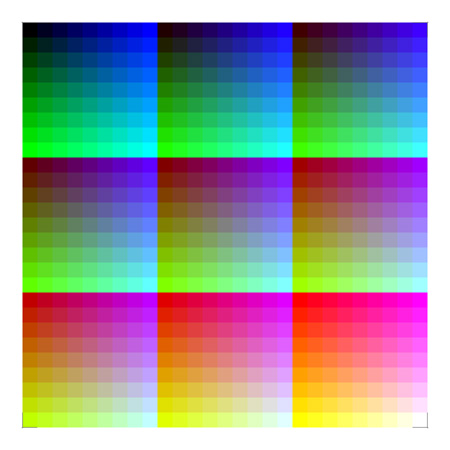
Что будет если тип носителя в драйвере выбран неверно? Результат профилирования будет некорректным, а последующая печать с таким профилем не обеспечит требуемого качества. Так если в нашем случае печатать на бумаге «Lomond матовой 200 г», как на «InkJet», то уже по мишени профилирования будет видно, что что-то не так:
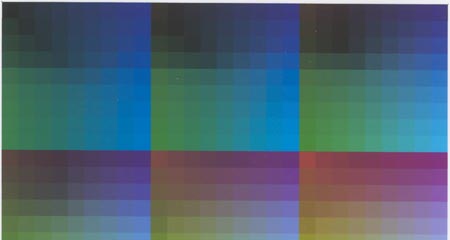
Отпечаток мишени. Самым темным ячейкам исходной мишени соответствуют не самые насыщенные ячейки на отпечатке.
Самым темным ячейкам на распечатанной мишени соответствуют не самые насыщенные области на ее отпечатке. Возможно, это часть алгоритма профилирования с использованием «неизвестного» сканера, но, скорее всего, это следствие неверного выбора типа бумаги в драйвере. Результат печати контрольной мишени с построенным, как для бумаги «InkJet», профилем не впечатляет:
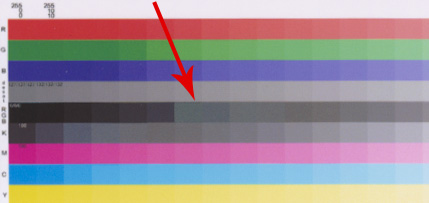
На отпечатке пробной мишени при построении профиля для бумаги Lomond, как бумаги «InkJet», хорошо заметны ошибки печати в виде нелинейности передачи серого клина и появления на нем оттенков зеленого.
При измерении с помощью сканера оказывается, что для зеленого и синего цветов в некотором диапазоне разным входным значениям цвета соответствует один цвет на выходе. Понятно, что в этом случае никакими простыми средствами нельзя исправить профиль. Если происходит нечто подобное, стоит попробовать другой тип носителя. Настройка «Matte Paper HeavyWeight» бумаге «Lomond 200» подошла лучше.
Если вы нашли такую настройку типа носителя в драйвере принтера, при которой на распечатке мишени профилирования не наблюдается серьезных ошибок неоднозначного соответствия цветам на входе и на выходе, то можно переходить к следующему этапу. Отпечаток с корректной мишенью следует отсканировать в Photoshop (программа Panton ProfilerPlus работает, как модуль Photoshop) «любым» сканером. И построить профиль одним нажатием кнопки:
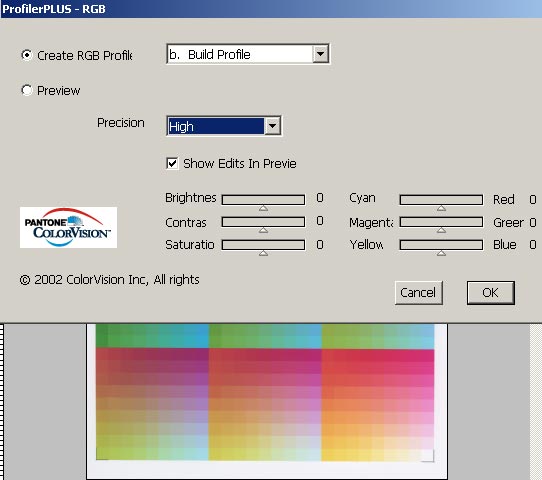
Интерфейс программы очень прост. Открытый в Photoshop скан мишени автоматически обрабатывается в соответствии с вашими установками. Эти установки: профиль RGB/CMYK, настройки яркости/контраста/насыщенности и цвета CMY-RGB. ColorVision Panton ProfilerPlus строит и прямой и обратный профиль, что позволяет выполнять экранные цветопробы, как в самой программе ProfilerPlus (что актуально для старых версий Photoshop) с помощью опции Preview, так и стандартными средствами Photoshop:
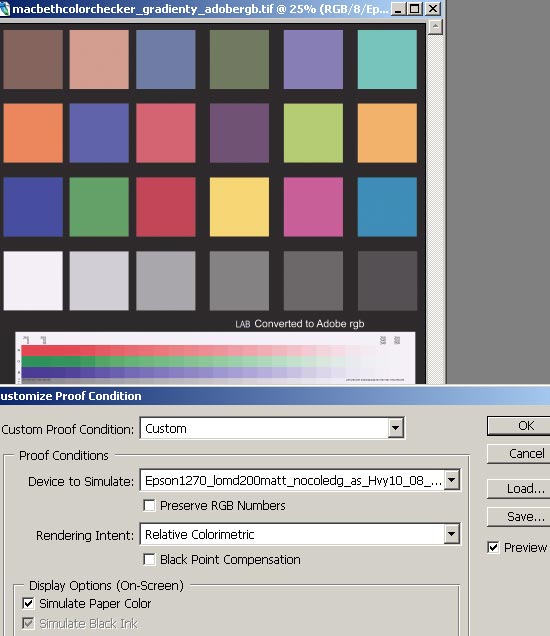
Причем экранным цветопробам можно вполне доверять (если ваш монитор откалиброван и спрофилирован):
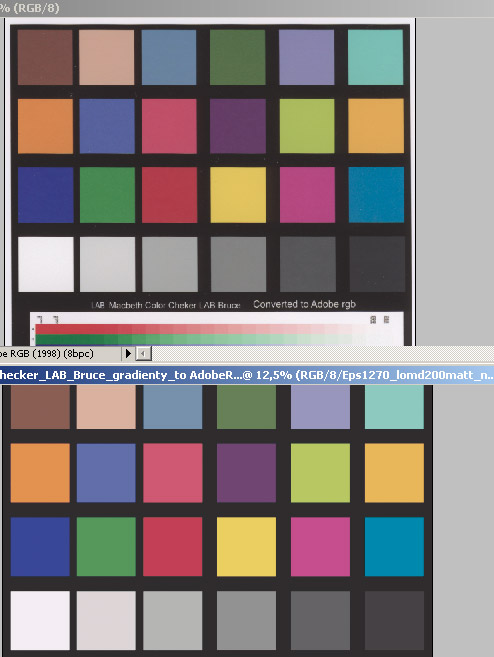
Отсканированный отпечаток мишень (сверху) и ее экранная цветопроба (снизу).
Если построенный профиль покажется вам не достаточно точным, то его можно поправить, как с помощью настроек ColorVision Panton ProfilerPlus, так и с помощью другой программы от Pantone — DoctorPro. Эффективность настройки профиля с помощью движков в ColorVision Panton ProfilerPlus невелика. (Хотя, возможно, это и хорошо — все равно существенно лучшего результат не получить, а времени потратить можно много). Ведь всегда требуется выборочная коррекция цвета и настройка кривыми, а не грубые общие настройки яркости / контраста / насыщенности или основных оттенков. Такими функциями обладает программа ColorVision Panton DoctorPro. Она корректирует профиль в соответствии с тем, как вы настраиваете экранную цветопробу, чтобы подогнать ее под исходный распечатываемый файл. Если же вы настроили сканер, как описано в первой части статьи, то настройки удобнее и эффективнее делать не «на глаз» по условной экранной цветопробе, а подгоняя скан распечатки мишени под исходный файл. Технология проста — открываете в Photoshop скан мишени и саму мишень, включаете Actions на запись. С помощью кривых, уровней и выборочной коррекции цвета подгоняете скан отпечатка мишени под саму мишень. Завершив подгонку делаете свой Action активным и включаете DoctroPro (обычно за 5-10 попыток при некотором везении и аккуратности удается получить хороший результат для печати цветных фотографий):
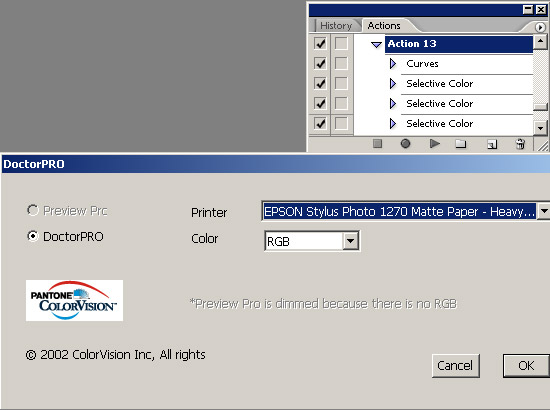
Детали
Влияет ли сканер на результат построения профиля? Как пользоваться построенным профилем? В инструкции к ColorVision Panton ProfilerPlus написано, что результат зависит от сканера и режима сканирования, но все же программа универсальна. Так же описаны различные способы использования профиля.
Проверим, как влияют настройки сканера на результат. Для этого можно создать профиль, отсканировав мишень сканером в режиме сканера ICM, в режиме назначения профиля сканера и в режиме вручную откорректированного скана после назначения профиля (по методике первой части статьи). Проверять результат будем по отпечатку контрольной мишени, выполненному из Photoshop. При этом будем использовать заведомо корректным способом профиль, построенный для принтера, — «Photoshop управляет цветом через профиль, в драйвере принтера управление цветом отключено»:

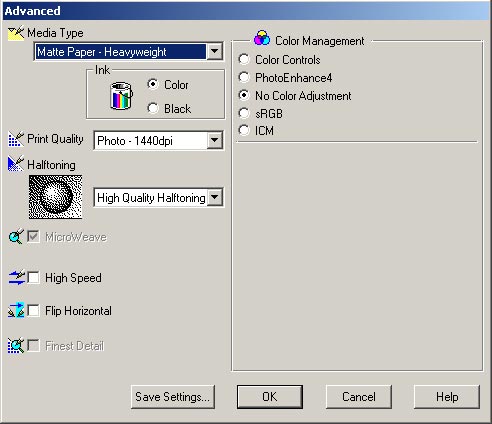
Результат в таблице (значения цветовых координат для полей пробной мишени):
Цифровой оригинал | Мишень профилировки сканируется в режиме «без управления цветом», затем в Photoshop назначается профиль сканера и производится конвертирование в пространство AdobeRGB Слева измерения для скана мишени с коррекцией кривыми, справа без коррекции | Мишень профилировки сканируется в режиме ICM с конвертированием в пространство AdobeRGB | ||||||||||
Цвет | L | a | b | L | a | b | L | a | b | L | a | b |
Шкала Macbeth | ||||||||||||
Серое поле D=0,05 | 96 | 0 | 0 | 92 | 3 | -6 | 92 | 3 | -7 | 91 | 3 | -6 |
Серое поле D=0,23 | 81 | 0 | 0 | 77 | 2 | -3 | 77 | 3 | -6 | 77 | 3 | -6 |
Серое поле D=0,44 | 67 | 0 | 0 | 63 | 3 | -2 | 63 | 5 | -4 | 63 | 5 | -3 |
Серое поле D=0,7 | 52 | 0 | 0 | 50 | 2 | -3 | 50 | 5 | -3 | 49 | 5 | -3 |
Серое поле D=1,05 | 36 | 0 | 0 | 39 | 3 | 0 | 39 | 6 | -2 | 38 | 7 | -3 |
Серое поле D=1,5 | 20 | 0 | 0 | 29 | 1 | -2 | 29 | 3 | -4 | 29 | 3 | -4 |
Шкала Macbeth | ||||||||||||
Поле B | 29 | 19 | -54 | 33 | 20 | -53 | 32 | 22 | -53 | 31 | 22 | -53 |
Поле G | 55 | -39 | 33 | 54 | -35 | 29 | 54 | -3 | 28 | 54 | -32 | 28 |
Поле R | 42 | 56 | 29 | 44 | 55 | 26 | 45 | 55 | 25 | 45 | 56 | 25 |
Не трудно заметить, что «исправленный» с помощью кривых скан мишени (по методике первой части статьи) позволяет получить более корректный профиль. Таким образом «любой» сканер явно не подходит, и чем он лучше спрофилирован, тем корректнее работает ColorVision Panton ProfilerPlus.
Профиль необходим программам, поддерживающим управление цветом для того, чтобы, преобразовав входные данные на принтер, получить правильные цвета на отпечатке. Photoshop поддерживает управление цветом. Техника печати с профилем из Photoshop описана выше. Можно воспользоваться профилем и по-другому — преобразовать цифровой файл в Photoshop в пространство вывода и затем напечатать через PrintPreview с настройкой «без управления цветом» и в драйвере принтера с такой же настройкой. Должен получиться один и тот же результат.
Профиль, который строит ColorVision Panton ProfilerPlus, должен подходить любым приложениям, поддерживающим управление цветом. Можно назначить его, как стандартный профиль принтера в системе ICM в Windows и затем печатать из Photoshop или из самой Windows с надеждой получить один и тот же результат. Для этого открываем окно принтера в Windows и в качестве профиля «по умолчанию» назначаем построенный профиль:

Проверим:
Цифровой оригинал | Печать Photoshop «No Color Management», драйвер принтера «ICM», профиль в Windows стандартный Epson | Печать Photoshop «Printer Determine Colors, Relative Colorimetric», драйвер принтера «ICM», профиль в Windows стандартный Epson | Печать Photoshop «No Color Management», драйвер принтера «ICM», профиль в Windows ColorVision Panton ProfilerPlus | Печать Photoshop «Printer Determine Colors, Relative Colorimetric», драйвер принтера «ICM», профиль в Windows ColorVision Panton ProfilerPlus | |||||||||||||||||
Цвет | L | a | b | L | a | b | L | a | b | L | a | b | L | a | b | ||||||
Шкала Macbeth | |||||||||||||||||||||
Серое поле D=0,05 | 96 | 0 | 0 | 93 | 3 | -5 | 92 | 2 | -5 | 93 | 3 | -5 | 93 | 3 | -5 | ||||||
Серое поле D=0,23 | 81 | 0 | 0 | 82 | 1 | -8 | 79 | 0 | -8 | 82 | 1 | -8 | 83 | 4 | -8 | ||||||
Серое поле D=0,44 | 67 | 0 | 0 | 71 | 0 | -8 | 67 | -1 | -7 | 71 | 0 | -8 | 71 | 9 | -14 | ||||||
Серое поле D=0,7 | 52 | 0 | 0 | 61 | -1 | -5 | 55 | -1 | -4 | 61 | -2 | -5 | 60 | 9 | -15 | ||||||
Серое поле D=1,05 | 36 | 0 | 0 | 48 | 0 | -2 | 40 | -1 | -2 | 48 | 1 | -2 | 53 | 9 | -8 | ||||||
Серое поле D=1,5 | 20 | 0 | 0 | 32 | 0 | -3 | 27 | 1 | -2 | 33 | -1 | -3 | 42 | 12 | 0 | ||||||
Шкала Macbeth | |||||||||||||||||||||
Поле B | 29 | 19 | -54 | 41 | 0 | -48 | 32 | -1 | -52 | 41 | -1 | -49 | 52 | 4 | -44 | ||||||
Поле G | 55 | -39 | 33 | 63 | -20 | 25 | 57 | -32 | 33 | 63 | -20 | 24 | 71 | -30 | 33 | ||||||
Поле R | 42 | 56 | 29 | 45 | 48 | 12 | 43 | 55 | 19 | 45 | 48 | 11 | 50 | 64 | 7 | ||||||
При печати из Photoshop, если в окне Print Preview выбран режим «No Color Management», в драйвер принтера просто передаются числовые значения цветов, независимо от того, в каком пространстве была исходная мишень. А если в драйвере принтера включен режим «ICM», то печать должна осуществляться с помощью профиля, который в Windows назначен принтеру «по умолчанию». Поэтому совпадение результатов для случаев, когда в Windows по умолчанию назначены разные профили (стандартный «Epson» и профиль построенный ColorVision Panton ProfilerPlus) указывает на то, что Windows нашим профилем «не пользуется». Если печатать с настройками «Printer Determine Colors», драйвер принтера «ICM», профиль в Windows стандартный «Epson», то получился результат сходный полученному с настройками «Printer Determine Colors», драйвер принтера «ColorControls», гамма 1,8 (таблица в начале статьи). Но если в качестве профиля в ICM назначен профиль, построенный с помощью ColorVision Panton ProfilerPlus, то результат (последняя колонка) печати «слишком» далек от оригинала. Как это может быть? Можно предположить, что в том случае, если в ICM поступает файл без указания на то, что его следует печатать с учетом управления цветом (то есть в Photoshop Print Preview - «No Color Management»), то используется некий универсальный профиль «Epson». А если в ICM Windows поступает из Photoshop файл с профилем (режим «Printer Determine Colors, Relative Colorimetric»), то ICM задействует управление цветом и адекватно реагирует в том случае, если профиль «стандартный Epson » и не совместима с профилем, построенным ColorVision Panton ProfilerPlus.
Если печатать непосредственно из Windows, то:
Цифровой оригинал | Профиль из ICM Windows удален вообще | Профиль ICM Windows - стандартный Epson | Профиль ICM Windows - ColorVision Panton ProfilerPlus | |||||||||||||||
Цвет | L | a | b | L | a | b | L | a | b | L | a | b | ||||||
Шкала Macbeth | ||||||||||||||||||
Серое поле D=0,05 | 96 | 0 | 0 | 93 | 2 | -5 | 93 | 2 | -5 | 93 | 2 | -5 | ||||||
Серое поле D=0,23 | 81 | 0 | 0 | 83 | 1 | -9 | 83 | 1 | -9 | 93 | 1 | -9 | ||||||
Серое поле D=0,44 | 67 | 0 | 0 | 72 | 0 | -8 | 73 | -1 | -8 | 73 | -1 | -8 | ||||||
Серое поле D=0,7 | 52 | 0 | 0 | 61 | -1 | -6 | 62 | -2 | -4 | 62 | -2 | -4 | ||||||
Серое поле D=1,05 | 36 | 0 | 0 | 49 | 1 | -2 | 48 | 0 | -1 | 48 | 0 | -1 | ||||||
Серое поле D=1,5 | 20 | 0 | 0 | 31 | 1 | -3 | 30 | 0 | -3 | 30 | 0 | -2 | ||||||
Шкала Macbeth | ||||||||||||||||||
Поле B | 29 | 19 | -54 | 41 | -2 | -51 | 40 | -3 | -53 | 40 | -3 | -52 | ||||||
Поле G | 55 | -39 | 33 | 62 | -29 | 27 | 63 | -30 | 29 | 63 | -30 | 29 | ||||||
Поле R | 42 | 56 | 29 | 48 | 56 | 14 | 47 | 57 | 15 | 47 | 57 | 15 | ||||||
При печати из самой Windows результат совершенно не зависит от того, какой профиль назначен в качестве «по умолчанию». Скорее всего, в этом случае реализуется вариант, при котором система управления задействует свой (известный ей одной) профиль для принтера.
Таким образом, на вопросы о том, подходит ли любой сканер для профилирования и можно ли использовать профиль, построенный Panton ProfilerPlus как профиль по умолчанию в Windows (для принтера Epson 1270) ответы — «нет». И сканер должен корректно, и как можно точнее передавать цвет. И профиль, назначенный принтеру в WindowsXP ICM, подменить не просто.
Оценка профиля
Как бы точно не совпадали поля контрольной мишени в оригинале и на распечатке, окончательная оценка должна производиться по реальному отпечатку. По нему невозможно производить саму профилировку, но он это единственный критерий пригодности профиля. Сведя даже 1000 полей, мы не застрахованы от того, что в промежутке есть ошибки. Поэтому нужно испытать профиль при печати реальной фотографии. Лучше того типа, который вы чаще всего печатаете. На цветном отпечатке 10х15 см заметить ошибки возможно и не удастся. И это уже хорошо. На А4, скорее всего, вы заметите некоторые артефакты. Но если сделать черно-белый отпечаток формата А3, то окажется, что с таким трудом построенный профиль почти бесполезен. Чем точнее вы сводите контрольные поля искусственной мишени с помощью ColorVision Panton DoctorPro, тем больше вероятность того, что на большом (А3) конечном отпечатке черно-белой фотографии вы увидите ужасную радугу там, где не было контрольного серого поля. Поэтому применять ColorVision Panton DoctorPro следует для контрольной мишени с очень большим количеством серых полей. При ручной работе это невозможно.
И это еще не все. Белизна бумаги понятие очень условное. С помощью ColorVision Panton DoctorPro или ColorVision Panton ProfilerPlus возможно и получиться истинный серый цвет. Но если на отпечатке будут видны белые незапечатанные поля бумаги (вроде облаков или просто белого поля вокруг фотографии), то на фоне их синевы соседние светло-серые зоны будут просто желтыми. Да и сам отпечаток будет казаться желтоватым.
И это еще не все. Оказалось, что поле сканирования не совсем однородно по передаче цвета и яркости. Мишень для профилирования и мишень для контроля следует помещать по возможности в одно и то же место.
И это еще не все. Глаз видит «истинные серые» мишени серыми и запечатываемую бумагу почти такой же «нейтрально» серой. Но сканер воспроизводит заметную разницу в тоне истинной белизны и белизны бумаги для струйных принтеров. Построенный с помощью сканера профиль годится для того, чтобы потом сканировать отпечатки тем же сканером, но не смотреть на них. Далее приведена серия отпечатков, выполненных на бумаге «Lomond 200» чернилами «InKo» с разными настройками так, как их видит сканер. Глаз видит совсем не так. И как это не печально, наиболее приемлемым для него оказался отпечаток, выполненный с настройками как будто мы печатаем на бумаге Epson HeavyWeight без применения профилей в стандартном режиме, при котором драйвер управляет цветом. А лучший с точки зрения сканера результат глаз видит на фоне голубоватой бумаги желтым, да еще и с радугой в местах серых тональных переходов. И это после 50 листов испорченной бумаги, одного комплекта картриджей и двух недель времени.

Цифровой оригинал.


Отпечаток, как его видит сканер для случая настроек «печать с профилем Panton ProfilerPlus». С точки зрения глаз — посредственный результат. Для сравнения на отпечаток вклеены фрагменты серого и белого полей карты Kodak, а так же чистой запечатываемой бумаги, которую сканер видит «цветной».

В нашем конкретном случае использования сканера Epson 4870 для профилировки чернил «InKo» и бумаги «Lomond» под печать на принтере Epson 1270 программы Panton ProfilerPlus оказалась по занимательности не менее интересной, чем говорящая лошадь и не менее прожорливой. Не зря за эксклюзивные профили с вас попросят денег не многим меньше, чем за сами эти программы. Но и не факт, что научить хорошо говорить эту лошадь нельзя. Вот только во что это обойдется?


